Préférences
Cliquez sur  pour ouvrir la boîte de dialogue Préférences :
pour ouvrir la boîte de dialogue Préférences :
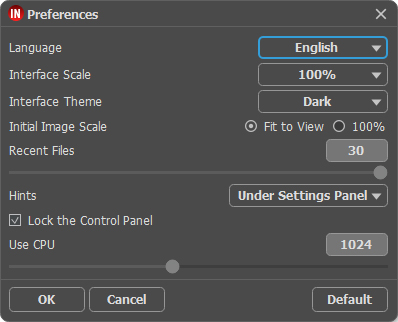
- Langue. Choisissez la langue du logiciel dans la liste déroulante.
- Échelle de l'interface. Choisissez la taille des éléments de l'interface du logiciel. Lorsque ce paramètre a la valeur Auto, l'espace de travail se met automatiquement à l'échelle pour correspondre à la résolution de l'écran.
- Thème de l'interface. Sélectionnez le style de l'interface du logiciel : Clair, Gris ou Foncé.
- Échelle initiale. Le paramètre définit la façon dont l'image est mise à l'échelle dans la fenêtre principale après le chargement :
- Ajuster à la fenêtre. L'échelle s'adapte de manière que toute l'image soit visible dans la fenêtre d'image.
- 100%. La taille réelle est utilisée, l'image n'est pas mise à l'échelle.
- Derniers fichiers utilisés (seulement dans la version standalone). Le nombre des derniers fichiers utilisés. Faites un clic droit sur le bouton
 pour ouvrir la liste des derniers fichiers triés par date. Maximum : 30 fichiers.
pour ouvrir la liste des derniers fichiers triés par date. Maximum : 30 fichiers.
- Astuces. Lorsque vous passez sur les paramètres ou les boutons avec le curseur, vous pouvez voir leur brève description. Vous pouvez choisir comment les Astuces seront affichés :
- Sous la Fenêtre d'image,
- Sous le panneau Paramètres,
- Cacher. - Verrouiller le Panneau de configuration. La case à cocher désactive la possibilité de cacher/afficher le panneau supérieur. Si la case est sélectionnée, le panneau est toujours visible.
- Utiliser le GPU. La taille d'images au dessus de laquelle les calculs sont effectués par le processeur au lieu de CUDA. Pour accélérer les calculs, vous pouvez augmenter la taille. Si le logiciel plante, réduisez ce paramètre. L'augmentation de cette valeur n'est pas recommandée pour les cartes graphiques faibles (4 Go ou moins).
Cliquez sur OK pour appliquer les modifications. Pour rétablir les options par défaut, cliquez sur Par défaut.
